Hogyan lehet visszaállítani a nyelv ikont a Windows 7 tálca
Hogyan lehet visszaállítani a nyelv ikonra a Windows 7 tálca
Helló Már windose új verziók jönnek ki közel két évtizede, de ezúttal a fejlesztők nem tudták, hogy megszüntesse az egyik probléma, ami rontja az idegeket. Hogyan lehet visszaállítani a nyelv ikont a tálcán a Windows 7 - meglehetősen gyakori helyzetet, amelyben a felhasználók nem az ő hibájuk. Azt javaslom, néhány hatékony megoldásokat.
Nyilvánvaló, hogy ez a „hiba” nem sokat aggódik a külföldi felhasználók és a fejlesztők, akik csak egy nyelven - angolul. De meg kell váltani, két vagy akár három nyelven.
Minden megoldás
Vegyük először a legegyszerűbb módon, amely gyakran segít helyreállítani a nyelvi eszköztár windose. Majd lépni a bonyolultabb lépéseket igényelnek a rendszerleíró adatbázis szerkesztése.
Keresztül a Vezérlőpult
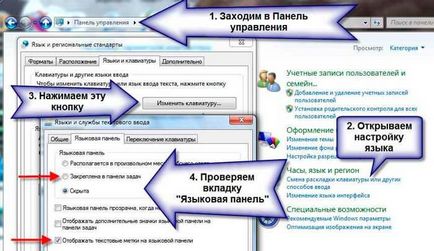
Ön most megtanulta, hogyan kell megjeleníteni a tálca nyelvet.
Figyelem! Ha csak egy nyelvet, még azután is, a fenti intézkedések nyelvet jelző. Szüksége van legalább két nyelvet a rendszerben.
Honnan tudod, hogy a szám a telepített nyelvek?
Elég, hogy menjen az „Általános” fülre lépésben №3 előző utasítást és nézze meg a listát. Itt egy példa:
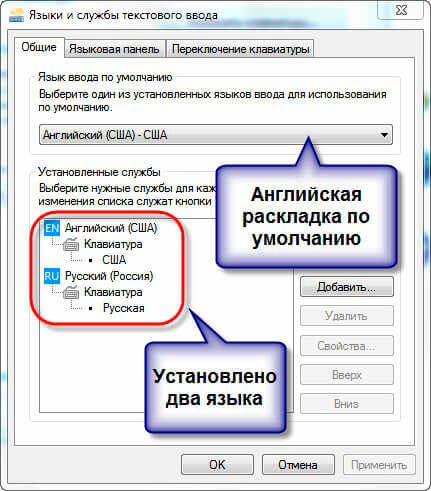
Tovább jótanács. A panel nem tűnik el többet, akkor próbálja meg, mint a fő (alapértelmezett) angol. Ez úgy történik, ugyanazon a lapon „General” (lásd fenti képen).
Miért hiányzó nyelvi bár windose 7? Az okok között az alkalmi elrejteni operációs rendszer összeomlik (frissítési hiba, vírus támadás).
Recovery Task Scheduler
Indításkor, minden szolgáltatás végigmenni beépített ütemező. Ez tartalmaz egy listát a dokumentum elemei, és amely szerint rakodási bekövetkezik. A munka a szolgáltatás meghibásodása okozhatja, hogy vesztett a Windows 7 Feladat.
Lássuk megfelelően konfigurálva tervez.
- Ha az asztalon egy ikon a „Számítógép”, majd hívjuk rajta helyi menü (jobb kattintás), és válassza ki az elemet „Management”. És ha csak használja a keresési mezőt „Start”, hogy megtalálják a megfelelő helyen.
- Amikor az alkalmazás ablak bal oldalán találjuk a termék „Applications and Services”, és ez - az elem a „Szolgáltatások”. Kattints rá.
- Jobb kell betölteni egy listát az összes rendszer szolgáltatásokat. Közülük van, hogy megtalálják a „Scheduler”. Azokon a területeken, „Állapot” és „Indítás típusa” kell felírni érték „Running (Futás)” és az „Automatikus”, ill. Ha ez így szól: „Manual”, meg kell dupla kattintással (bal gomb), hogy nyissa meg a tulajdonságok az elem, és aktiválja az „Automatikus”:
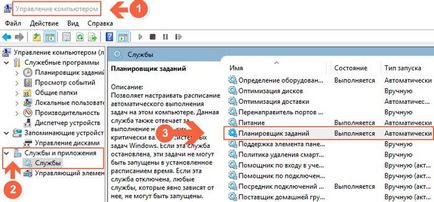
Továbbra is csak a indítsa újra a számítógépet, és ellenőrizze az eredményt. Itt van, hogy visszatérjen a nyelv ikont a tálcán. Ha nem, akkor ez a feladat már eltávolították az ütemező. Nem fogom ásni a bonyolult beállításokat, egyszerűen ad egy kulcsrakész megoldás. Itt van egy archív letölthető:
Ez tartalmaz egy XML fájl, amit a következőképpen kell eljárni:
- Indítsa el a „Scheduler” írja a nevét a keresést a „Start”.
- Jelennek meg a bal könyvtárfa, ahol megy az úton, „Scheduler Library / Microsoft / Windows / TextServicesFramework».
- Állapotának ellenőrzése MsCtfMonitor elem (mint a lenti képen).
- Ha ez hiányzik, akkor jobb klikk a linkre „Import ...”.
- Adja meg az utat, hogy töltse le és csomagolja ki a fájlt «MsCtfMonitor.xml».
- Nyomja meg a „Megnyitás” végezze el a feladatot. Mindez mutatja a következő példa:
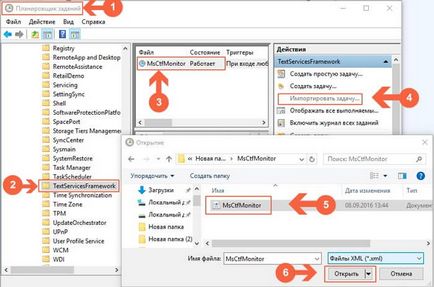
És itt egy másik hasznos fájlt hozzá kell Startup feladat kijelző nyelve.
Alapesetben ez lesz a rendszer mappában, de lehet sérült (mivel a vírus, például). Elég csak kibontani a fájlt másolat «ctfmon» a megadott mappába «Ablakok | System32 », megállapodva a csere. A számítógép újraindítását követően a probléma eltűnik.
Üdvözlettel, Victor.